Ha fontolja meg az SSID sugárzásnak a vezeték nélküli útválasztón történő letiltásának lehetőségét, meg kell értenie a tényleges biztonsági kérdéseket.
Ha letiltja az SSID sugárzást, akkor igaz, hogy a hálózat neve nem jelennek meg, ha valaki a rendelkezésre álló hálózatokat a szokásos vezeték nélküli hálózati adapterrel keresi.

Ez azonban nem rejti magát a hálózatot. A megfelelő szoftverrel vagy technikával bárki „láthatja” a hálózatát és csatlakozhat ahhoz, mint általában a hálózati azonosítóval és jelszóval.
Ebben a cikkben megtudhatja, hogyan működik az SSID műsorszórás, hogyan működnek az emberek továbbra is csatlakozhat a „rejtett” hálózatokhoz, és végül, hogyan tilthatja le az SSID sugárzást az útválasztón. Ha csak azt szeretné megtudni, hogyan lehet letiltani az SSID sugárzást, görgessen le a cikk utolsó szakaszához.
Hogyan működik az útválasztó SSID
A vezeték nélküli útválasztó első fordításakor be van kapcsolva, a legtöbb útválasztót alapértelmezés szerint állítja be a vezeték nélküli hálózat nevének közlésére. Ezt szolgáltatáskészlet-azonosítónak (SSID) hívják.
A szokásos vezeték nélküli adapter és a hozzá tartozó szoftver felismeri és felsorolja a hatótávolságon belüli hálózatok összes elérhető SSID-jét.
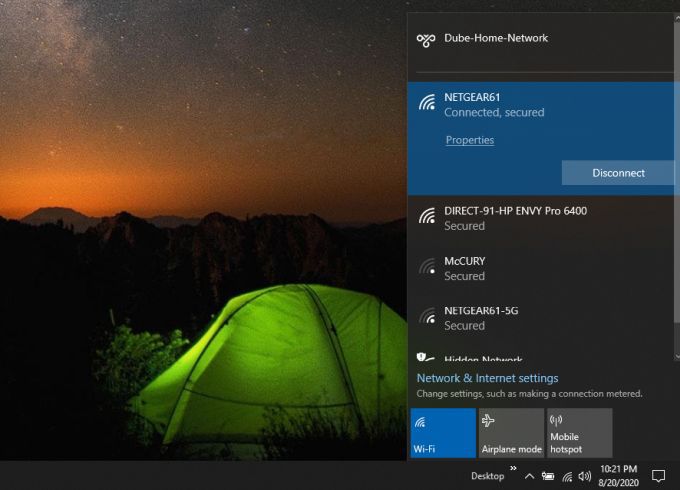
Ha valaki letiltja az SSID sugárzást ezen hálózatok bármelyikén, a hálózat már nem jelenik meg a vezeték nélküli adapter elérhető hálózatainak listájában.
Például, ha a Az útválasztót úgy állítottuk be, hogy a fent bemutatott Netgear61-5G nevű hálózat ne továbbítsa az SSID-jét, ez a hálózat nem jelenik meg, ha valaki rendelkezésre álló hálózatokat keres.
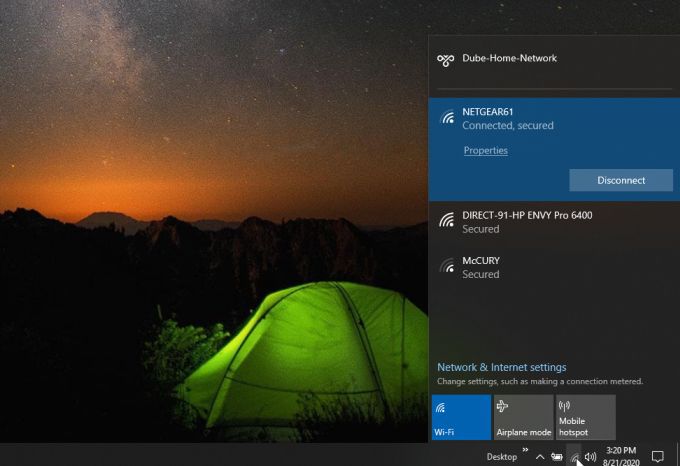
Ez csak azért történik, mert amikor letiltja az SSID-t Az SSID név NULL-ra változik, amely nem jelenik meg a rendelkezésre álló hálózatok egyik listájában.
Ez nem azt jelenti, hogy a hálózat elérhetetlen, hanem azt jelenti, hogy az azonosítót nem sugározzák.
Ha valójában meg akarja akadályozni a hálózathoz való hozzáférést, álljon meg itt, és olvassa el a megakadályozhatja, hogy valaki más használja a Wi-Fi hálózatot.
útmutatónkat: Hogyan láthatják az emberek a hálózatokat? Letiltott SSID
A vezeték nélküli hálózatok 802.11 szabványa megköveteli a vezeték nélküli hálózatot kezelő útválasztótól, hogy küldjön „felügyeleti jelzőcsomagokat”, amelyek alapvető információkat tartalmaznak a Wi-Fi hálózatról. Az útválasztók ezt továbbítják, függetlenül attól, hogy SSID-t továbbítják-e a hálózat számára.
Ingyenes és fizetős szoftvercsomagok vannak, amelyeket bárki megszerezhet, és amelyek nem csak az SSID nélküli Wi-Fi hálózatokat látják. , de meglehetősen egyszerűen azonosíthatják az SSID-t is.
A szoftver „láthatja” ezeket a felügyeleti csomagokat, és így azonosítja az elérhető hálózatokat, nem pedig az SSID alapján. Csatlakozhat a hálózathoz azáltal is, hogy megpróbál egy kezdeti kapcsolatot SSID megszerzéséhez, vagy elkapja a csomagokat más ügyfeleknek és azoktól. Amikor a tiltott-SSID-hálózat válaszol bármilyen kérésre, a válaszok tartalmazzák a hálózati SSID-nevet.
Tipp: A Wi-Fi titkosítás engedélyezése segíthet megvédeni a csomagok ilyenfajta nemkívánatos elfogását.
A különféle megfigyelő alkalmazások különböző szintű képességekkel rendelkeznek. A NetSpot egy példa egy ingyenes szoftver alkalmazásra, amely lehetővé teszi, hogy megnézze, van-e közeli „rejtett” hálózat.
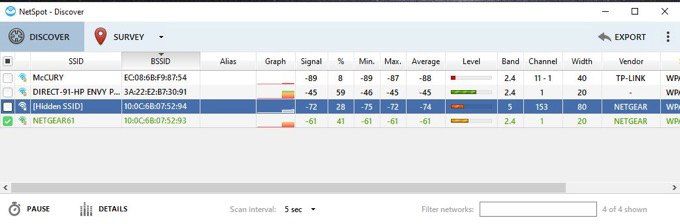
Az alkalmazás indításakor megjelenő listában láthatja azokat a hálózatokat, amelyek nem sugározzák az SSID-jüket. Ezeket az Az SSID mezőben felsorolt Rejtett SSIDazonosítják.
Más ingyenes eszközök, mint például a WifiInfoView, valójában egy lépéssel tovább mennek. Nem csak a rejtett hálózatokat tekintheti meg, de csatlakozhat hozzájuk is.
A WifiInfoView indításakor hasonló hálózatok listáját fogja látni. Még jobb egérgombbal kattinthat a rejtett hálózatokra, és csatlakozhat hozzájuk.
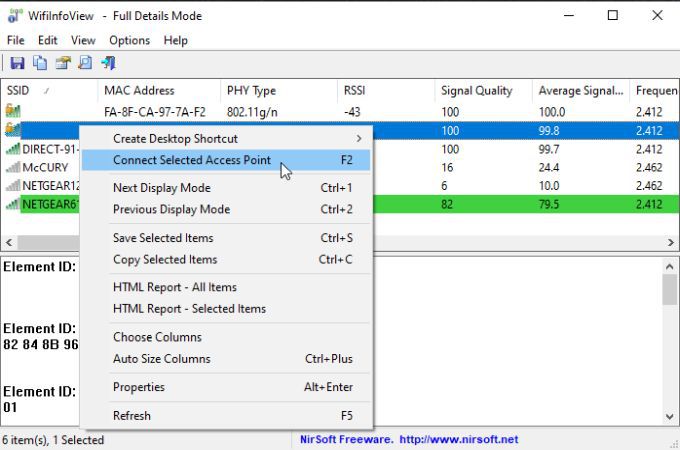
Még mindig tudnia kell a hálózati jelszót a csatlakozáshoz, de az SSID hiánya nem akadályozza meg a kapcsolatot
Egyéb olyan szoftveralkalmazások, amelyek lehetővé teszik az emberek számára a Wi-Fi hálózatok megtekintését, ahol az SSID nem kerül továbbításra:
Az SSID sugárzás letiltása az útválasztón
Ha továbbra is le szeretné tiltani az SSID sugárzást az útválasztón, csak néhány lépésre van szüksége. Mielőtt ezt megtenné, meg kell tudnia, hogyan lehet csatlakozni az útválasztóhoz az admin jelszó segítségével.
A hálózat útválasztójának IP-címének lekéréséhez nyissa meg a Windows parancssort, írja be a ipconfig / allparancsot, és nyomja meg az Enterbillentyűt.
Görgessen le az összes visszaadott információval, amíg meg nem jelenik az Alapértelmezett átjáró IP.
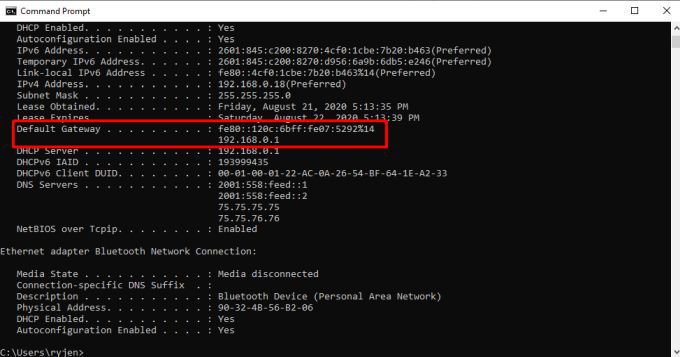
Nyisson meg egy webböngészőt, és írja be ezt az IP-címet (ebben a példában a 192.168.0.1 ) az URL mezőbe, és nyomja meg az Enterbillentyűt. Ezzel a router bejelentkezési képernyőjére lép, ahol be kell jelentkeznie az admin jelszóval.
Ha még soha nem változtatta meg az admin jelszavát, akkor a alapértelmezett admin jelszó megtalálható az útválasztón.
Megjegyzés: Ha az alapértelmezett jelszót használja, akkor jó ötlet a változtassa meg annak érdekében, hogy jobban biztosítsa a WiFi hálózatát.
Netgear Genie
Miután bejelentkezett az útválasztóba, meg kell találnia a Vezeték nélkülimenüt az SSID sugárzási beállítás megváltoztatásához.
A Netgear Genie alkalmazásban megtalálja ezt a Alapvetőlapon. Válassza ki a Vezeték nélküli menüt, és tiltsa le az SSID sugárzás engedélyezésejelölőnégyzetet az elrejteni kívánt 2,4 GHz-es vagy 5 GHz-es hálózathoz.
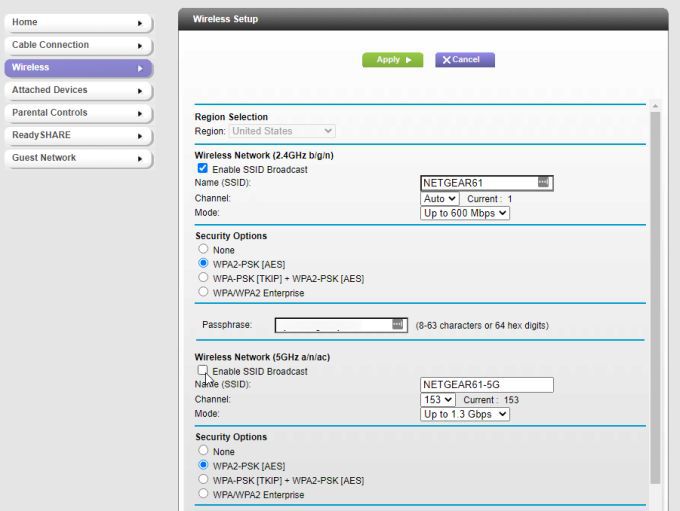
Ki kell választania a Alkalmazaz oldal tetején, hogy a változások hatályba lépjenek.
Más Netgear útválasztókon megtalálhatja ezt a Speciálislapon, ha kiválasztja a Vezeték nélküli beállításoklehetőséget, és törli a jelölőnégyzet jelölését a Engedélyezze az SSID műsorszórástlehetőségről. (Régebbi Netgear útválasztóknál ez lehet A vezeték nélküli útválasztó rádió engedélyezése.).
Az SSID sugárzásának letiltása más útválasztókban
Az erre szolgáló eljárás útválasztónként változhat. router. Más útválasztókon kövesse az alábbi eljárást az Önnek megfelelő útválasztónál.
D-Link: válassza a Beállításés a Vezeték nélküli lehetőséget. Beállításoka menükből. Ezután válassza a Vezeték nélküli vezeték nélküli hálózat beállításalehetőséget, és állítsa a Láthatóság állapotaértékre Láthatatlanértéket. Vagy kiválaszthatja a Rejtett vezeték nélküli szolgáltatás engedélyezéselehetőséget. A módosítások engedélyezéséhez válassza a Beállítások mentéselehetőséget. (Régebbi D-Link útválasztóknál ki kell kapcsolni a Vezeték nélküli menü alatti Vezeték nélküli rádiógombot.)
Belkin: Válassza a Vezeték nélkülilehetőséget a bal oldali menüben, majd válassza a Csatorna és SSIDlehetőséget. Törölje a jelölést a Broadcast SSIDmelletti jelölőnégyzetből.
Ha ezen utasítások egyike sem felel meg az útválasztónak, vagy ha az útválasztó modellje nincs itt felsorolva, ellenőrizze az útválasztó kézikönyvét . Tudnia kell, hogy megtalálja és letöltheti a gyártó webhelyéről.